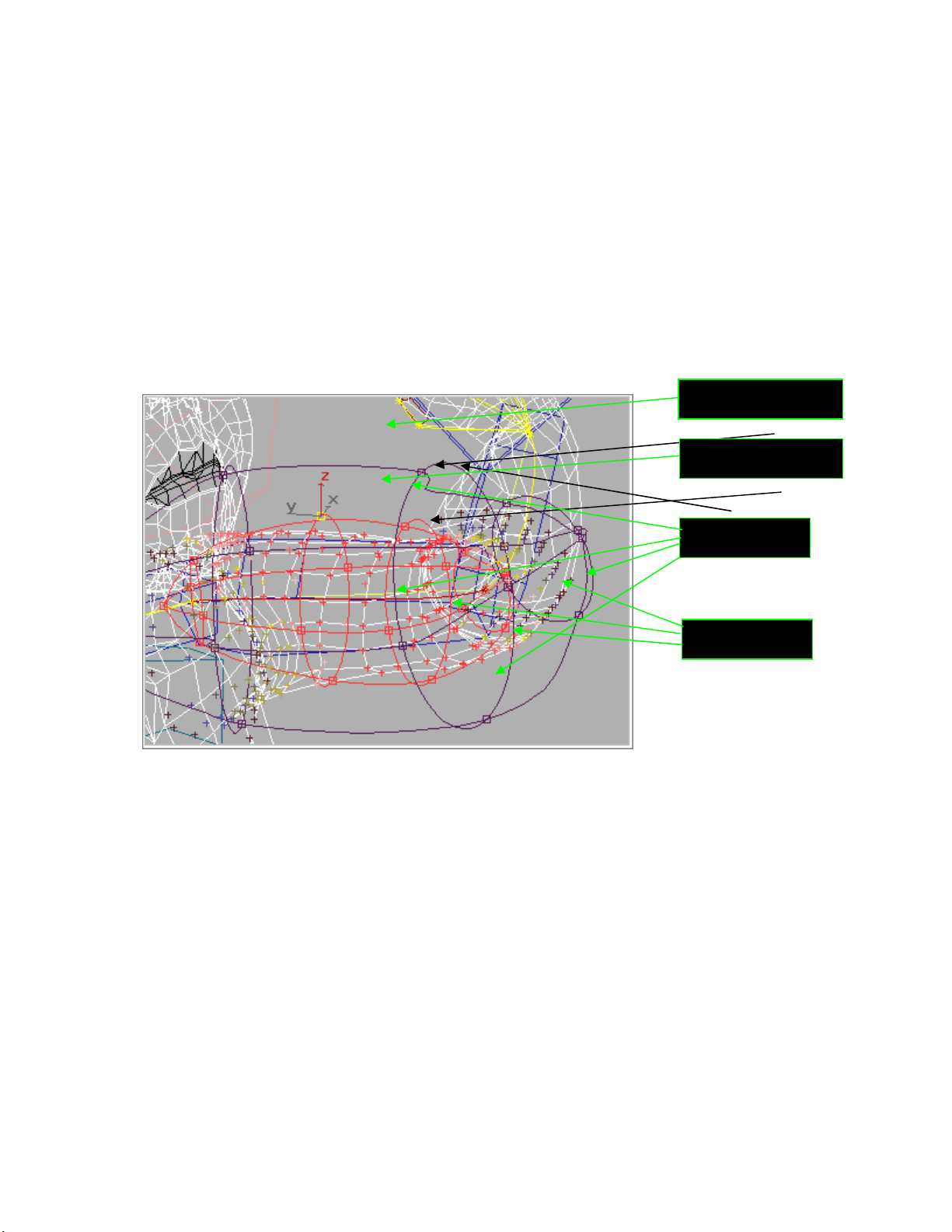
ENVELOPE ==
Như chúng ta đã nói ở phần trên, Envelope sẽ được sinh ra tại mỗi link ngay khi chúng
ta gán hệ xương vào cho mesh (attach to node). Envelope có hình dạng giống như một cái lồng
hình bầu dục. Cái lồng Envelope có hai lớp, trong (Inner ) và ngoài (Outer), hình bầu dục.
Trên mỗi lớp này có những vòng tròn cắt ngang, những đường này gọi là Cross Section. Trên
mỗi đường CrossSection này lại có những điểm điều khiển hình dạng của chúng gọi là Control
Point. Dưới đây là hình tiêu biểu của một Envelope:
Envelope được dùng để xác định những điểm nào bị ảnh hường bởi link của Envelope
đó, vàmức độ ảnh hưởng là bao nhiêu. Những qui luật cơ bản như sau:
1. Bất kỳ điểm nào nằm trọn trong lồng inner thì sẽ chịu ảnh hưởng
100% của link đó (có màu đỏ).
2. Điểm nào nằm ngoài lồng Outer thì sẽ không chịu ảng hưởng gì
của Link đó. (không hiển thị)
Inner (màu đỏ)
Outer (màu tím)
Control Point
Cross Section

3. Điểm nào nằm giữa lồng Inner và Outer sẽ chịu ảnh hưởng
khoảng từ 100% giảm xuống đến 0%. (chuyển từ vàng sang nâu đậm)
4. Những điểm nào nằm trong vùng ảnh hưởng của nhiều Envelope
thì sẽ chịu ảnh hưởng của tất cả các link của các Envelope đó. Khả năng kết
hợp ảnh hưởng của nhiều Envelope lên một điểm làm cho các chỗ nối giữa
các link sẽ mềm mại hơn.
Như vậy nhờ điều khiển hình dạng của các Envelope ta có thể quyết định xem điểm nào
ảnh hưởng bởi link nào và ảnh hưởng bao nhiêu. Công việc chính để điều khiển ảnh hưởng của
hệ xương lên mesh là điều chỉnh hình dạng của Envelope. Chúng ta có thể chỉnh sửa hình dạng
của các Envelope bằng các công cụ sau đây:
1. Envelope cũng như một lồng làm bằng các đường line với các điểm
là các control point nên chúng ta có thể dùng các công cụ transform như
Move, Rotate, Scale cho các điểm control point, các Cross Section.
2. Thay đổi kích thước của toàn bộ Envelope bằng cách thay đổi bán
kính của Inner, Outer. Thay đổi mức độ Envelope ăn lên cha (parent) hay
xuống con (child) của nó.
3. Thêm (Insert) Cross Section vào chỗ thích hợp, rồi chỉnh hình dạng
của Cross Section này.
Envelope có 2 loại: Deformable và Rigid.
1. Deformable Envelope đi theo một đường cong qua các khớp nối và
có thể thay đổi hình dạng tùy theo các ảnh hưởng của cơ (bulge), gân
(tendons), và link. Thường chúng ta sử dụng Deformable Envelope để tạo
sự mềm mại cho mesh ngay chỗ khớp nối.
2. Rigid Envelope đi theo đường gấp khúc qua các link và không tính
toán gì đến cơ, gân, link cả. Trong trường hợp này, vị trí tương đối giữa
xương và điểm không thay đổi, giống như kiểu các điểm này bị link chặt vào
xương luôn.
Ở phần Physique Initialization chúng ta đã có một hình so sánh 2 loại này, bạn nên
xem lại.
Nhưng các bạn phải lưu ý một điều là trên cùng một link có thể có 2 loại Envelope này. Chúng
ta có thể scale 2 loại Envelope này để cho một số điểm ảnh hưởng kiểu Rigig, một số điểm ảnh
hưởng kiểu Deformable.
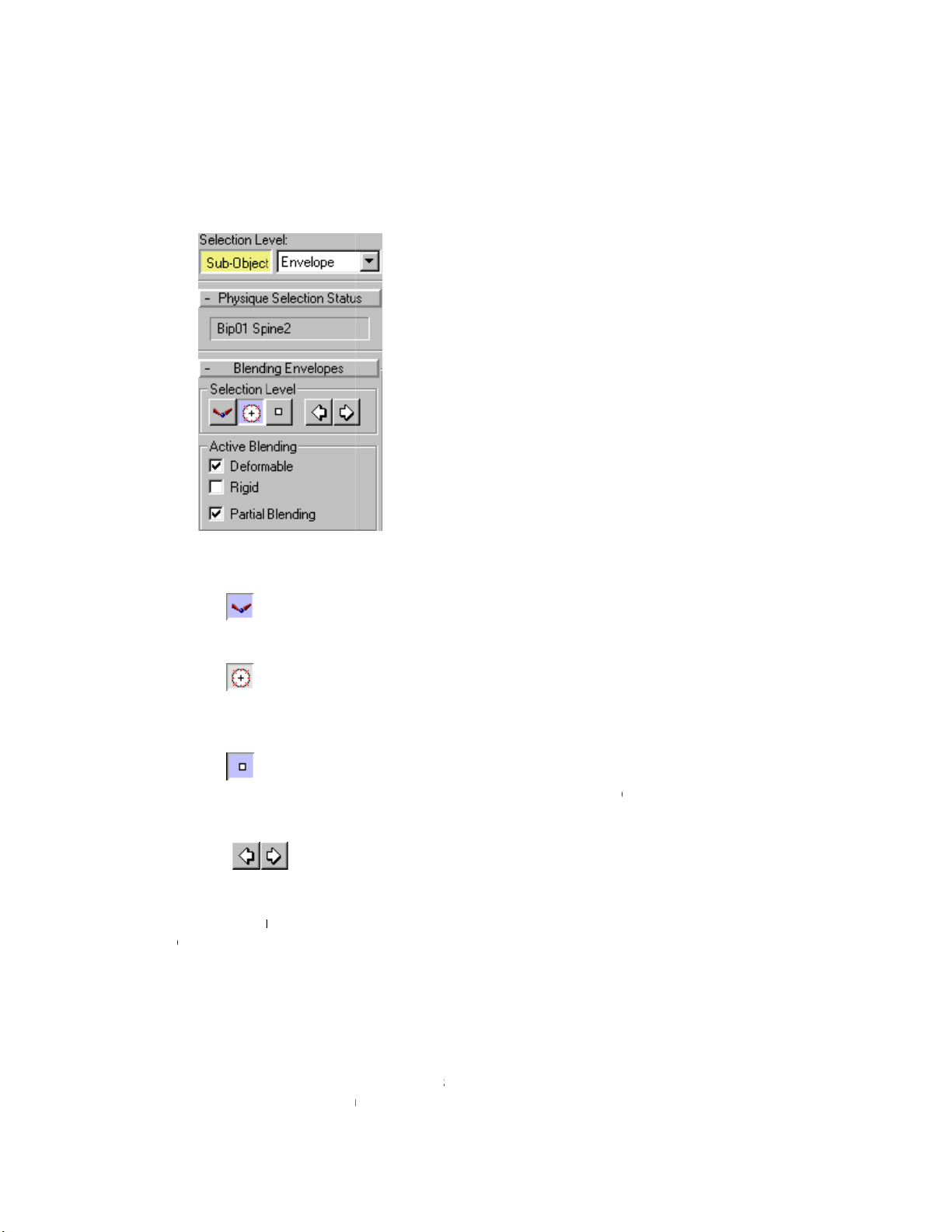
v
i
hay s
a
Envel
o
xanh.
Ở
cá
c
Bây giớ ch
i
ệc với Envel
o
thiết diện
hay l
ồ
n
g
O
Cross
Envel
o
a
u cái đan
g
đ
Defor
m
o
pe có màu
đ
Ri
g
i
d
Parti
a
c
khớp nối nế
u
ún
g
ta đi qu
a
Link:
o
pe của link
đ
c
ủa Envelop
e
O
uter rồi Scal
e
Cotrol
Section. Ch
ú
o
pe.
Next
/
đư
ợc chọn.
m
able: Tắt
h
đ
ỏ.
d
: Tắt hay bậ
a
l Blendin
g
:
u
chún
g
ta
m
a
tất cả các t
h
Bật nút này
đ
ó. Có thể d
ù
Cross Sect
i
e
. Chún
g
ta
e
hay Move
đ
Point: Chu
y
ú
n
g
ta có th
ể
/
Previous: C
h
h
ay bật Envel
t Envelope l
o
Bật hay tắt
s
m
uốn có sự m
ề
h
ôn
g
số của
E
chún
g
ta ch
u
ù
n
g
thêm nút
i
on: Chuyển
s
có thể chọn
m
đ
ể thay đổi hì
n
y
ển san
g
chế
ể
Move các
đ
h
uyển san
g
L
ope loại Def
o
o
ại Ri
g
id cho
s
ự ảnh hưởn
g
ề
m mại thì p
h
E
nvelope Sub
-
u
yển sang ch
ế
Ctrl để chọn
s
an
g
chế độ l
m
ột đườn
g
C
n
h dạn
g
của
độ làm việc
v
đ
iểm này đi
đ
L
ink, Cross
S
o
rmable cho l
i
link đan
g
ch
ọ
của nhiều li
n
h
ải bật thôn
g
-
Object:
ế
độ chọn m
ộ
một lúc nhiề
u
àm việc với
c
ross Section
Envelope.
v
ới các điểm
đ
ể thay đổi
S
ection, Cont
r
i
nk đan
g
chọ
n
ọ
n. Ri
g
id En
v
n
k khác lên li
n
số này lên.
ộ
t Link rồi là
m
u
link.
c
ác đường tr
ò
của lồn
g
Inn
e
điều khiển c
ủ
hình dạn
g
c
ủ
r
ol Point trư
ớ
n
. Deformab
v
elope có m
à
n
k đan
g
chọ
n
Nếu giá trị n
à
m
ò
n
e
r
ủ
a
ủ
a
ớ
c
le
à
u
n
.
à
y
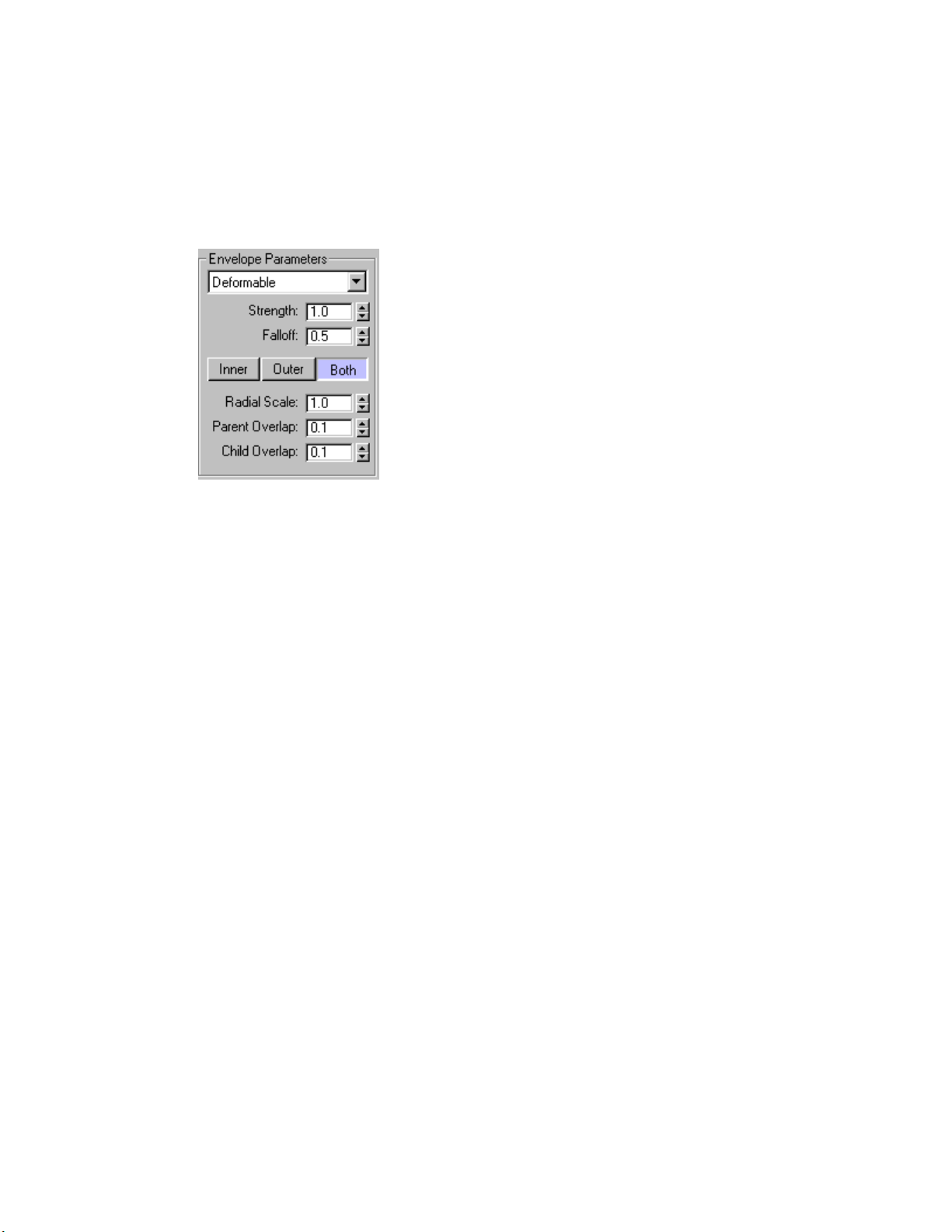
không được bật thì physique tính các điểm trong vùng ảnh hưởng của link này đều chịu mức ảnh
hưởng của mình Envelope của link đó mà thôi. Khi chúng ta bật giá trị này lên thì physique sẽ
tùy theo mức độ ảnh hưởng của các Envelope khác mà chia mức ảnh hưởng của các Envelope
lên từng điểm (100% là màu đỏ, dưới 100% màu ngả dần sang nâu đen)
Các thông số của từng Envelope gồm có:
Strength: Mức ảnhhưởng của một Envelope. Giá trị thay đổi từ 0-100. Sử
dụng thông số này cho các vùng có nhiều Envelope ảnh hưởng lẫn nhau. Khi đó nếu chúng ta
muốn một Envelope nào đó ảnh hưởng mạnh hơn các Envelope khác thi chúng ta tăng giá trị
strength của nó lên.
Falloff: Điều chỉnh mức độ suy giảm mức độ ảnh hưởng từ lồng Inner ra đến
vùng Outer. Trong vùng Inner, các điểm chịu ảnh hưởng 100%. Ngoài vùng Outer thì ảnh
hưởng là 0%. Từ Inner đến Outer là giảm dần theo tỉ số Falloff. Falloff càng lớn thì độ suy giảm
càng chậm,và ngược lại.
Inner: Bật nút này để thay đổi các giá trị của Inner thôi.
Outer: Bật nút này để thay đổi các giá trị của Outer thôi.
Both: Bật nút này khi muốn thay đổi thông số cho cả Inner và Outer cùng một
lúc.
Radial Scale: Thay đối bán kính của lồng Envelope. Giá trị từ 1 đến 100.
Parent Overlap: Quyết định một Envelope sẽ ăn lên link cha của nó bao nhiêu.
Child Overlap: Quyết định một Envelope sẽ ăn xuống link con của nó bao
nhiêu.
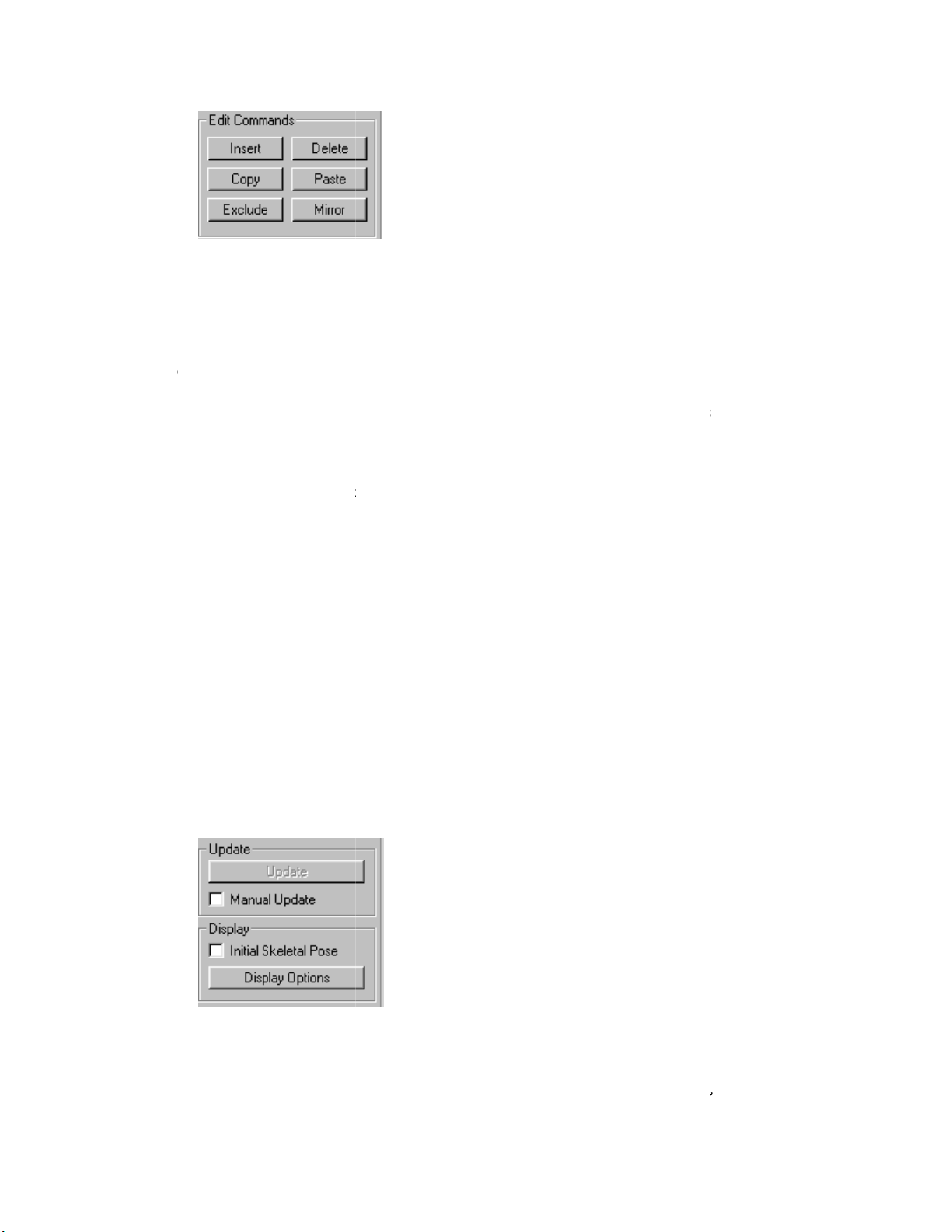
Contr
o
nhớ.
point.
xứn
g
chún
g
n
g
ón
Man
u
Các lệnh
E
Nhữn
g
lện
o
l Point.
Insert:
Th
Delete: N
Copy: Lư
u
Paste:
gá
Mirror:
Đ
Để dán m
ộ
(tay trái chẳ
n
Exclude:
g
ta Exclude
s
tay với nhau
.
Các cách
u
al Update
t
E
dit :
h này sẽ tha
y
h
êm vào một
gư
ợc lại với
I
u
các giá trị
c
á
n những gì l
Đ
ối xứn
g
một
ộ
t Envelope
s
ng
hạn), chọ
n
Hủy bỏ sự ả
n
s
ự ảnh hưởn
g
.
update lại n
h
t
hì máy sẽ t
ự
y
đổi tùy the
o
Cross Sectio
n
I
nsert.
c
ủa một Enve
ưu tron
g
bộ
Envelope, h
a
s
an
g
link đối
x
n
Paste, sau
đ
n
h hưởn
g
củ
a
g
của link đùi
h
ữn
g
thay đ
ổ
ự
độn
g
upda
t
o
chún
g
ta đ
a
n
, hay là thê
m
lope, một Cr
o
nhớ cho mộ
t
a
y một vòn
g
C
x
ứn
g
, chún
g
t
đ
ó nhấn Mirr
o
a
một hay n
h
trái lên link
đ
ổ
i t
r
ên màn
h
t
e lại mỗi khi
a
n
g
làm việc
m
một điểm l
ê
o
ss Section h
a
t
Envelope,
C
C
ross Section
t
a copy Enve
l
o
r.
h
iều link khá
c
đ
ùi phải. Ex
c
h
ình. Nếu c
h
chún
g
ta th
a
với Link, Cr
o
ê
n vòn
g
Cros
s
a
y một contr
o
C
ross Section
trên Envelo
p
l
ope đó, chọ
n
c
lên link đa
n
c
lude sự ảnh
h
ún
g
ta khô
n
a
y đổi bất c
ứ
o
ss Section h
a
s
Section.
o
l Point vào
b
hay là contr
o
p
e.
n
Link đối
ng
chọn. Ví
d
hưởn
g
của c
á
ng
chọn vào
ứ
một thôn
g
s
a
y
b
ộ
o
l
d
ụ
á
c
ô
s
ố

















